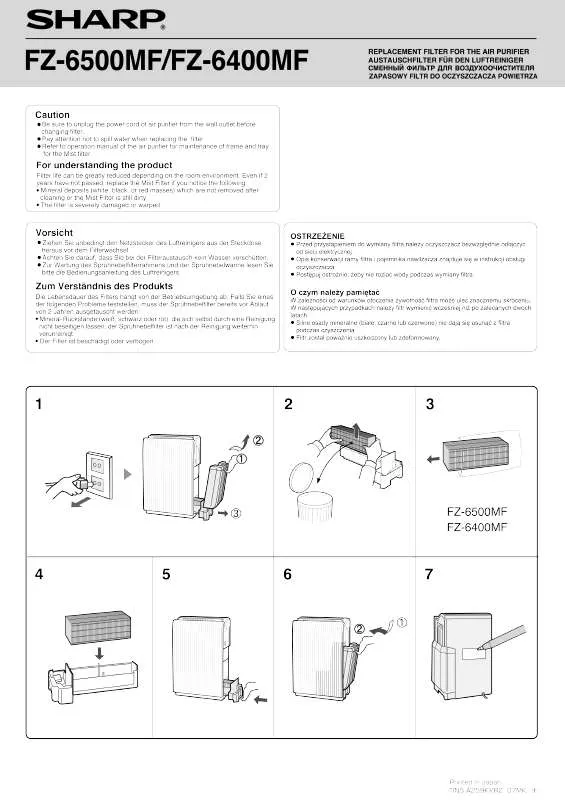Detaillierte Anleitungen zur Benutzung finden Sie in der Bedienungsanleitung.
[. . . ] Wenn Ihr Kopierer diese Art der Kennzeichnung aufweist, steht , , I" fr , , ON" und , , " fr , , OFF". Ziehen Sie den Netzstecker, um das Gert vom Netz zu trennen. Die Steckdose muss sich in der Nhe des Gerts befinden und leicht zugnglich sein. .
Das CE-Label ist auf einem Gert angebracht, wenn die obengenannten Richtlinien auf das Gert zutreffen. (Dieser Satz gilt nicht in Lndern, in denen die Einhaltung dieser Richtlinien nicht verlangt wird. ) Warnhinweis: Dies ist ein Gert der Klasse A. [. . . ] Feststellbare Vorlagenformate Originaleinzugsfach (fr automatischen Originaleinzug mit Wendung) oder Vorlagenglas 1 INCH - 1 11" x 17", 8-1/2" x 14", 8-1/2" x 11", 8-1/2" x 11"R, 5-1/2" x 8-1/2"* 2 INCH - 2 11" x 17", 8-1/2" x 13", 8-1/2" x 11", 8-1/2" x 11"R, 5-1/2" x 8-1/2"* 3 AB - 1 A3, A4, A4R, A5, B4, B5, B5R 4 AB -2 A3, A4, A4R, A5, B5, B5R, 8-1/2" x 13" * Bei Verwendung des automatischen Originaleinzugs mit Wendung werden diese Formate nur fr einseitige Originale untersttzt. Gruppe
4-6
EINLEGEN VON ORIGINALEN
Standardoriginalausrichtung
[Beispiel 1]
Originaleinzug Oberseite Vorlagenglas Oberseite
Unterseite
Unterseite
[Beispiel 2]
Originaleinzug Vorlagenglas
Legen Sie Originale so in den Originaleinzug oder auf das Vorlagenglas, dass die Oberund Unterseite des Originals wie abgebildet positioniert wird. Andernfalls werden die Heftungen an der falschen Stelle angebracht, und bestimmte Sonderfunktionen werden nicht wunschgem ausgefhrt.
Unterseite
Oberseite
Oberseite
Unterseite
* Wenn das Original wie in Beispiel 2 eingelegt wird und geheftet werden soll, richten Sie die Oberseite des Originals wie unten abgebildet aus. Originaleinzug Vorlagenglas
4
Oberseite
Unterseite
Unterseite
Oberseite
Automatisches Drehen des Kopienbildes Drehen bei Kopie
Wenn Originale und Kopierpapier unterschiedlich ausgerichtet sind, wird das Originalbild automatisch um 90 gedreht und dann kopiert. (Wenn ein Bild gedreht wird, erscheint eine entsprechende Meldung. ) Wenn eine Funktion ausgewhlt wird, die sich nicht zum Drehen eignet, beispielsweise wenn die Kopie auf ein greres Format als A4 (8-1/2 x 11 Zoll) vergrert wird oder mit dem Rckstichheftung-Finisher geheftet und sortiert werden soll, ist kein Drehen mglich. [Beispiel]
Originalausrichtung Papierausrichtung Kopie nach der Drehung
Schrift nach unten
Schrift nach unten
Diese Funktion wird im automatischen Papierauswahl- oder automatischen Bildmodus ausgefhrt. (Das Drehen bei Kopie kann mit einem Gertebetreuer-Programm deaktiviert werden. Siehe Seite 15 im Handbuch fr Gertebetreuer).
4-7
EINSTELLUNG DER VORLAGENGRSSE
Wenn das richtige Originalformat nicht erkannt wird oder das Originalformat nicht angezeigt wird, knnen Sie das Originalformat manuell eingeben Wenn das Gert das Erkennen des Originalformats durchfhrt, dann kann die Auswahlfunktion fr das automatische Abbildungsverhltnis (Seite 5-12) basierend auf dem Originalformat und dem ausgewhlten Papierformat automatisch ein geeignetes Abbildungsverhltnis auswhlen Legen Sie das Original in das Originaleinzugsfach oder auf das Vorlagenglas und befolgen Sie die unten stehenden Schritte.
1 Berhren Sie die Taste [ORIGINAL].
AUTO ORIGINAL AUTO BELICHTUNG
3 Berhren Sie die Taste [OK].
Das Anfangsfenster wird wieder angezeigt.
ausgewhlte 4 Das oberen Hlfte Originalformat wird in der der Taste [ORIGINAL] angezeigt.
2 Geben Sie das Originalformat ein.
A5 A5R B5 B5R
STANDARDGRSSE
X160 Y280 ORIGINAL AUTO BELICHTUNG
Wenn das Originalformat eine Standardgre ist, drcken Sie auf die Taste der entsprechenden Gre.
A4 A4R B4 A3
GRSSE EINGEBEN
OK
AB
INCH
[MANUELL] und Taste fr Originalformat, die berhrt haben, sind markiert.
die das Sie nun
Wenn Sie ein Zollformat auswhlen mchten, berhren Sie die Taste [AB/ INCH] und dann die Taste fr das gewnschte Originalformat.
51/2X81/2 51/2X81/2R 81/2X11 81/2X11R
STANDARDGRSSE GRSSE EINGEBEN
81/2 X13 81/2 X14 11X17
OK
AB
INCH
[INCH] ist markiert, und die Tasten fr das Zollformat werden angezeigt. Berhren Sie die Taste [AB/INCH] erneut, um wieder die DIN A/DIN B-Palette anzuzeigen.
Wenn das Originalformat keine Standardgre ist, drcken Sie die Registerkarte [GRSSE EINGEBEN] und geben Sie dann X (Breite) und Y (Lnge) des Originals mit oder Taste.
X Y
OK
X Y
420 297
(64 432) mm (64 297) mm
STANDARDGRSSE
GRSSE EINGEBEN
X (Breite) wird zuerst ausgewhlt. Drcken Sie die Taste Y ( ) und geben Sie die Y-Gre (Lnge) ein. Folgende Originalformate knnen eingegeben werden. Bei Verwendung des Vorlagenglases 64 bis 432 mm (2-1/2" bis 17") 64 bis 297 mm (2-1/2" bis 11-3/4")
X (horizontale Richtung) Y (vertikale Richtung)
Verwendung des automatischen Originaleinzugs mit Wendung 143 bis 432 mm (5-3/4" bis 17") 130 bis 297 mm (5-1/8" bis 11-3/4")
4-8
SPEICHERN, LSCHEN UND VERWENDEN VON VORLAGENGRSSEN
Es knnen bis zu 9 Originalformate gespeichert werden. Wenn die Meldung angezeigt wird, legen Sie Papier im erforderlichen Format 100% in eine Papierkassette ein. Auch wenn die obenstehende Meldung angezeigt wird, kann auf das derzeit ausgewhlte Papier kopiert werden. (*Hinweis) Die folgenden Anforderungen mssen erfllt sein. Originale im Standardformat (A3, B4, A4, A4R, B5, B5R oder A5 (11" x 17", 8-1/2" x 14", 8-1/2" x 11", 8-1/2" x 11R" oder 5-1/2" x 8-1/2")) sind eingestellt und die Funktion Automatische Papierauswahl ist aktiviert. Wenn Originale in einem anderen als den oben NORMAL A4 angegebenen Formaten kopiert RECYCLING werden soll, whlen Sie das B4 gewnschte Papierformat manuell aus, indem Sie die A3 NORMAL Taste [PAPIERWAHL] und anschlieend die Auswahltaste fr das gewnschte Papierformat berhren. Die ausgewhlte Taste wird markiert, und das Papierauswahlfenster wird geschlossen. Wenn Sie das Papierauswahlfenster schlieen mchten, ohne eine Auswahl zu treffen, berhren Sie die Taste [PAPIERWAHL].
3 Berhren Sie die Taste [2SEITIG KOPIEREN].
2SEITIG KOPIEREN AUSGABE
4 Berhren Sie die Taste [1SEITIG zu 1SEITIG].
Falls ein anderer Modus als [1SEITIG ZU 1-SEITIG ] ausgewhlt ist, sollten Sie [1SEITIG ZU 1-SEITIG] noch einmal auswhlen. (Berhren Sie die Taste [1-SEITIG ZU 1SEITIG], so dass sie aufleuchtet).
5-2
NORMALES KOPIEREN
den 7 Whlen Sie (siehe Seite gewnschten Ausgabemodus 5-5).
2SEITIG KOPIEREN
AUSGABE
Der Sortiermodus ist standardmig eingestellt. Berhren Sie zur Auswahl des Gruppiermodus die Taste [AUSGABE] und dann die Taste [GRUPPE] im Einstellfenster fr die Ausgabe, und berhren Sie dann die Taste [OK] im Einstellfenster.
8 Geben Sie die gewnschte Kopienanzahl ber die Zifferntasten ein.
Es knnen max. Wenn Sie nur eine einzige Kopie erstellen, kann die Kopie auch dann erstellt werden, wenn in der Anzeige fr die Kopienanzahl , , 0" steht. Mit der Taste [C] (Lschen) knnen Sie fehlerhafte Eingaben abbrechen.
Sie 9 DrckenTastedie Taste [FARBKOPIE-START ( ( oder die [SCHWARZWEISSKOPIE-START
)] )].
Wenn die Taste [C] whrend eines Originalscanvorgangs gedrckt wird, wird der Scanvorgang angehalten. [. . . ] 5-9 - Einlegen von Originalen . . . . . . . . . . . . . . . . . . . . . . . . . . . . . . . . . . . . 4-6 - Einseitige Kopien . . . . . . . . . . . . . . . . . . . . . . . . . . . . . . . . . . . . . . . . . . . . . . 5-7 - Wartungseingriffe durch den Benutzer. . . . . . . . . . . . . . 7-3 Vorwrmphase . . . . . . . . . . . . . . . . . . . . . . . . . . . . . . . . . . . . . . . . . . . . . . . . . . . . . . . [. . . ]